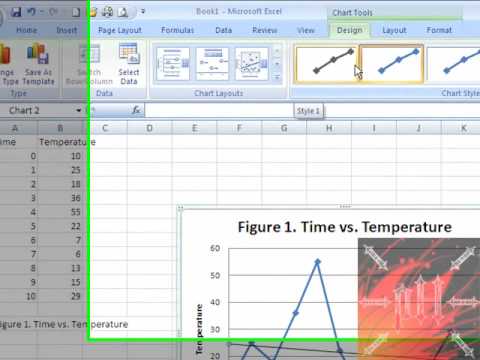பொருளடக்கம்
தகவலின் காட்சி விளக்கக்காட்சி அதன் உணர்வை எளிதாக்க உதவுகிறது. உலர் தரவை பார்வைக்கு அணுகக்கூடிய வடிவமாக மாற்றுவதற்கான எளிதான வழி வரைபடங்கள் மற்றும் அட்டவணைகளை உருவாக்குவதாகும். அவர்கள் இல்லாமல் எந்த ஆய்வாளரும் செய்ய முடியாது.
தகவல்களை காட்சிப்படுத்துவதற்கான பிற வழிகளை விட வரைபடங்கள் பல நன்மைகளைக் கொண்டுள்ளன. முதலாவதாக, கிடைக்கக்கூடிய எண் மதிப்புகளை விரைவாகச் செயல்படுத்தவும் சில கணிப்புகளைச் செய்யவும் அவை உங்களை அனுமதிக்கின்றன. மற்றவற்றுடன், திட்டமிடல், கிடைக்கக்கூடிய எண் தரவுகளின் செல்லுபடியை சரிபார்க்க உங்களை அனுமதிக்கிறது, ஏனெனில் அட்டவணையை உருவாக்கிய பிறகு தவறுகள் தோன்றக்கூடும்.
கடவுளுக்கு நன்றி எக்செல் ஏற்கனவே உள்ள எண் மதிப்புகளின் அடிப்படையில் விளக்கப்படங்களை உருவாக்குவதை எளிமையான மற்றும் எளிதான செயல்முறையாக மாற்றுகிறது.
எக்செல் இல் ஒரு வரைபடத்தை உருவாக்குவது வெவ்வேறு வழிகளில் சாத்தியமாகும், ஒவ்வொன்றும் குறிப்பிடத்தக்க நன்மைகள் மற்றும் வரம்புகளைக் கொண்டுள்ளன. ஆனால் எல்லாவற்றையும் இன்னும் விரிவாகப் பார்ப்போம்.
அடிப்படை மாற்ற வரைபடம்
ஒரு குறிப்பிட்ட காலப்பகுதியில் ஒரு குறிப்பிட்ட காட்டி எவ்வளவு மாறிவிட்டது என்பதை நிரூபிக்க ஒரு நபர் தேவைப்பட்டால் ஒரு வரைபடம் தேவை. இந்த பணியை முடிக்க வழக்கமான வரைபடம் போதுமானது, ஆனால் பல்வேறு விரிவான வரைபடங்கள் உண்மையில் தகவலை குறைவாக படிக்கக்கூடியதாக மாற்றும்.
கடந்த ஐந்து ஆண்டுகளில் ஒரு நிறுவனத்தின் நிகர வருமானம் பற்றிய தகவல்களை வழங்கும் அட்டவணை எங்களிடம் உள்ளது என்று வைத்துக்கொள்வோம்.
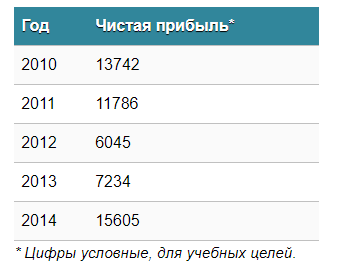
இது முக்கியமானது. இந்த புள்ளிவிவரங்கள் உண்மையான தரவை பிரதிநிதித்துவப்படுத்தவில்லை மற்றும் யதார்த்தமானதாக இருக்காது. அவை கல்வி நோக்கங்களுக்காக மட்டுமே வழங்கப்படுகின்றன.
பின்னர் "செருகு" தாவலுக்குச் செல்லவும், அங்கு ஒரு குறிப்பிட்ட சூழ்நிலைக்கு ஏற்ற விளக்கப்படத்தின் வகையைத் தேர்ந்தெடுக்க உங்களுக்கு வாய்ப்பு உள்ளது.

"வரைபடம்" வகைகளில் நாங்கள் ஆர்வமாக உள்ளோம். தொடர்புடைய பொத்தானைக் கிளிக் செய்த பிறகு, எதிர்கால விளக்கப்படத்தின் தோற்றத்திற்கான அமைப்புகளுடன் ஒரு சாளரம் தோன்றும். ஒரு குறிப்பிட்ட வழக்கில் எந்த விருப்பம் பொருத்தமானது என்பதைப் புரிந்து கொள்ள, உங்கள் சுட்டியை ஒரு குறிப்பிட்ட வகையின் மீது வட்டமிடலாம் மற்றும் தொடர்புடைய வரியில் தோன்றும்.

விரும்பிய வகை விளக்கப்படத்தைத் தேர்ந்தெடுத்த பிறகு, நீங்கள் தரவு அட்டவணையை நகலெடுத்து வரைபடத்துடன் இணைக்க வேண்டும். இதன் விளைவாக பின்வருமாறு இருக்கும்.
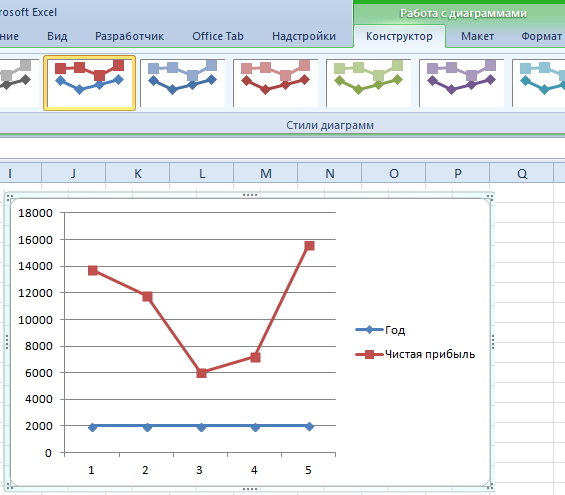
எங்கள் விஷயத்தில், வரைபடம் இரண்டு வரிகளைக் காட்டுகிறது. முதலாவது சிவப்பு. இரண்டாவது நீலம். பிந்தையது எங்களுக்குத் தேவையில்லை, எனவே அதைத் தேர்ந்தெடுத்து "நீக்கு" பொத்தானைக் கிளிக் செய்வதன் மூலம் அதை அகற்றலாம். எங்களிடம் ஒரே ஒரு வரி மட்டுமே இருப்பதால், புராணக்கதை (தனிப்பட்ட விளக்கப்படக் கோடுகளின் பெயர்களைக் கொண்ட ஒரு தொகுதி) அகற்றப்படலாம். ஆனால் குறிப்பான்கள் சிறப்பாக பெயரிடப்பட்டுள்ளன. லேஅவுட் டேப்பில் சார்ட் டூல்ஸ் பேனல் மற்றும் டேட்டா லேபிள்கள் பிளாக் ஆகியவற்றைக் கண்டறியவும். இங்கே நீங்கள் எண்களின் நிலையை தீர்மானிக்க வேண்டும்.
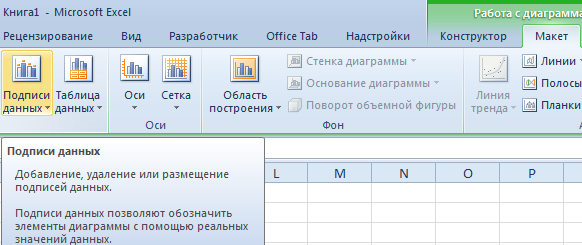
வரைபடத்தின் அதிக வாசிப்புத்திறனை வழங்க அச்சுகள் பெயரிட பரிந்துரைக்கப்படுகிறது. தளவமைப்பு தாவலில், அச்சு தலைப்புகள் மெனுவைக் கண்டுபிடித்து முறையே செங்குத்து அல்லது கிடைமட்ட அச்சுகளுக்கு ஒரு பெயரை அமைக்கவும்.

ஆனால் நீங்கள் ஒரு தலைப்பு இல்லாமல் பாதுகாப்பாக செய்யலாம். அதை அகற்ற, துருவியறியும் கண்களுக்கு (அதற்கு மேலே) கண்ணுக்கு தெரியாத வரைபடத்தின் பகுதிக்கு அதை நகர்த்த வேண்டும். உங்களுக்கு இன்னும் விளக்கப்பட தலைப்பு தேவைப்பட்டால், அதே தாவலில் உள்ள "விளக்கப்பட தலைப்பு" மெனு மூலம் தேவையான அனைத்து அமைப்புகளையும் அணுகலாம். நீங்கள் அதை லேஅவுட் தாவலின் கீழும் காணலாம்.
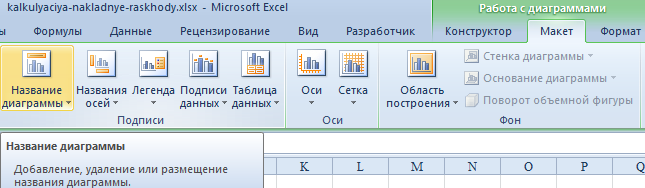
அறிக்கையிடும் ஆண்டின் வரிசை எண்ணுக்குப் பதிலாக, அந்த ஆண்டை மட்டும் விட்டால் போதும். தேவையான மதிப்புகளைத் தேர்ந்தெடுத்து அவற்றின் மீது வலது கிளிக் செய்யவும். பின்னர் "தரவைத் தேர்ந்தெடு" - "கிடைமட்ட அச்சு லேபிளை மாற்று" என்பதைக் கிளிக் செய்யவும். அடுத்து, நீங்கள் வரம்பை அமைக்க வேண்டும். எங்கள் விஷயத்தில், இது தகவல்களின் ஆதாரமாக இருக்கும் அட்டவணையின் முதல் நெடுவரிசையாகும். விளைவு இதுதான்.
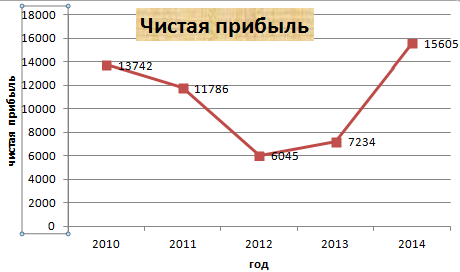
ஆனால் பொதுவாக, நீங்கள் எல்லாவற்றையும் விட்டுவிடலாம், இந்த அட்டவணை மிகவும் வேலை செய்கிறது. ஆனால் விளக்கப்படத்தின் கவர்ச்சிகரமான வடிவமைப்பை உருவாக்க வேண்டிய அவசியம் இருந்தால், "வடிவமைப்பாளர்" தாவல் உங்கள் சேவையில் உள்ளது, இது விளக்கப்படத்தின் பின்னணி நிறம், அதன் எழுத்துரு ஆகியவற்றைக் குறிப்பிடவும், அதை மற்றொரு தாளில் வைக்கவும் உங்களை அனுமதிக்கிறது.
பல வளைவுகளுடன் ஒரு ப்ளாட்டை உருவாக்குதல்
முதலீட்டாளர்களுக்கு நிறுவனத்தின் நிகர லாபம் மட்டுமல்ல, அதன் சொத்துக்கள் மொத்தமாக எவ்வளவு செலவாகும் என்பதையும் நாம் நிரூபிக்க வேண்டும் என்று வைத்துக்கொள்வோம். அதன்படி, தகவலின் அளவும் அதிகரித்துள்ளது.
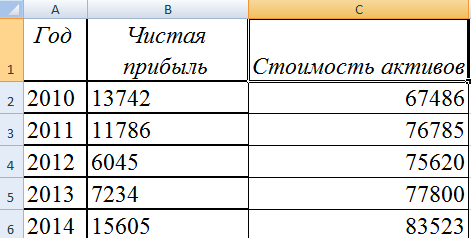
இது இருந்தபோதிலும், மேலே விவரிக்கப்பட்டவற்றுடன் ஒப்பிடும்போது வரைபடத்தை உருவாக்கும் முறையில் அடிப்படை வேறுபாடுகள் எதுவும் இல்லை. இப்போது புராணக்கதையை விட்டுவிட வேண்டும், ஏனென்றால் அதன் செயல்பாடு சரியாக செய்யப்படுகிறது.
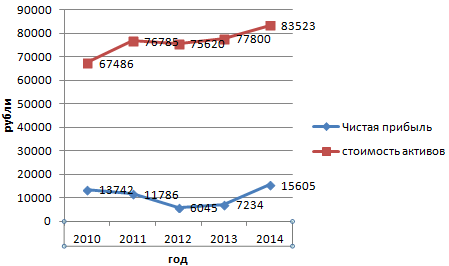
இரண்டாவது அச்சை உருவாக்குதல்
விளக்கப்படத்தில் மற்றொரு அச்சை உருவாக்க என்ன நடவடிக்கைகள் எடுக்கப்பட வேண்டும்? நாம் பொதுவான மெட்ரிக் அலகுகளைப் பயன்படுத்தினால், முன்பு விவரிக்கப்பட்ட உதவிக்குறிப்புகள் பயன்படுத்தப்பட வேண்டும். வெவ்வேறு வகையான தரவுகளைப் பயன்படுத்தினால், மேலும் ஒரு அச்சைச் சேர்க்க வேண்டும்.
ஆனால் அதற்கு முன், நீங்கள் அதே மெட்ரிக் அலகுகளைப் பயன்படுத்துவது போல் ஒரு வழக்கமான வரைபடத்தை உருவாக்க வேண்டும்.
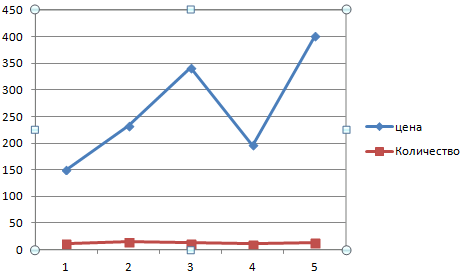
அதன் பிறகு, முக்கிய அச்சு முன்னிலைப்படுத்தப்படுகிறது. பின்னர் சூழல் மெனுவை அழைக்கவும். அதில் பல பொருட்கள் இருக்கும், அதில் ஒன்று "டேட்டா சீரிஸ் ஃபார்மேட்". அதை அழுத்த வேண்டும். பின்னர் ஒரு சாளரம் தோன்றும், அதில் நீங்கள் மெனு உருப்படி "வரிசை விருப்பங்கள்" கண்டுபிடிக்க வேண்டும், பின்னர் "துணை அச்சில்" விருப்பத்தை அமைக்கவும்.
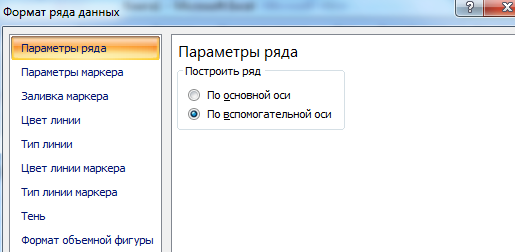
அடுத்து, சாளரத்தை மூடு.
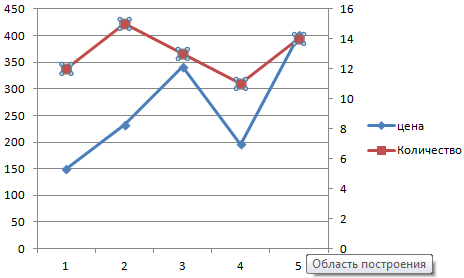
ஆனால் இது சாத்தியமான முறைகளில் ஒன்றாகும். எடுத்துக்காட்டாக, இரண்டாம் நிலை அச்சுக்கு வேறு வகையான விளக்கப்படத்தைப் பயன்படுத்த யாரும் கவலைப்படுவதில்லை. எந்த வரியில் கூடுதல் அச்சைச் சேர்க்க வேண்டும் என்பதை நாங்கள் தீர்மானிக்க வேண்டும், பின்னர் அதன் மீது வலது கிளிக் செய்து "தொடர்களுக்கான விளக்கப்பட வகையை மாற்று" என்பதைத் தேர்ந்தெடுக்கவும்.
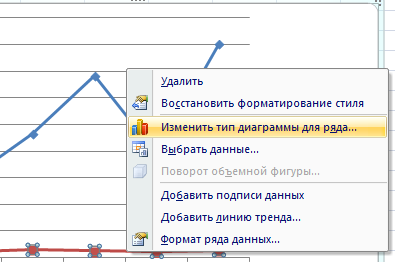
அடுத்து, நீங்கள் இரண்டாவது வரிசையின் "தோற்றத்தை" தனிப்பயனாக்க வேண்டும். பார் விளக்கப்படத்துடன் ஒட்டிக்கொள்ள முடிவு செய்தோம்.
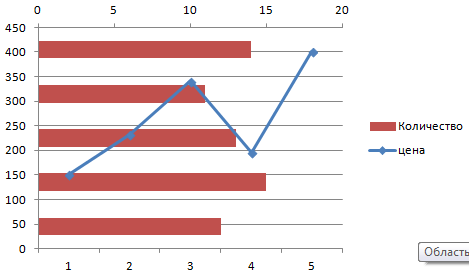
இது எவ்வளவு எளிமையானது என்பது இங்கே. ஓரிரு கிளிக்குகளை மட்டும் செய்தால் போதும், மற்றொரு அச்சு தோன்றும், வேறு அளவுருவிற்கு கட்டமைக்கப்பட்டுள்ளது.
எக்செல்: ஒரு செயல்பாட்டின் வரைபடத்தை உருவாக்குவதற்கான நுட்பம்
இது ஏற்கனவே மிகவும் அற்பமான செயல் அல்ல, அதை முடிக்க, நீங்கள் இரண்டு முக்கிய படிகளைச் செய்ய வேண்டும்:
- தகவல் ஆதாரமாக செயல்படும் அட்டவணையை உருவாக்கவும். உங்கள் விஷயத்தில் எந்த செயல்பாடு குறிப்பாகப் பயன்படுத்தப்படும் என்பதை முதலில் நீங்கள் தீர்மானிக்க வேண்டும். உதாரணத்திற்கு, y=x(√x – 2). இந்த வழக்கில், பயன்படுத்தப்பட்ட படியாக 0,3 மதிப்பைத் தேர்ந்தெடுப்போம்.
- உண்மையில், ஒரு வரைபடத்தை உருவாக்கவும்.
எனவே, நாம் இரண்டு நெடுவரிசைகளுடன் ஒரு அட்டவணையை உருவாக்க வேண்டும். முதலாவது கிடைமட்ட அச்சு (அதாவது X), இரண்டாவது செங்குத்து (Y). இரண்டாவது வரியில் முதல் மதிப்பு உள்ளது, எங்கள் விஷயத்தில் அது ஒன்று. மூன்றாவது வரியில், முந்தையதை விட 0,3 அதிகமாக இருக்கும் மதிப்பை நீங்கள் எழுத வேண்டும். இது சுயாதீன கணக்கீடுகளின் உதவியுடன் மற்றும் சூத்திரத்தை நேரடியாக எழுதுவதன் மூலம் செய்யப்படலாம், இது எங்கள் விஷயத்தில் பின்வருமாறு இருக்கும்:
=A2+0,3.
அதன் பிறகு, பின்வரும் கலங்களுக்கு தானாக நிரப்புதலைப் பயன்படுத்த வேண்டும். இதைச் செய்ய, A2 மற்றும் A3 கலங்களைத் தேர்ந்தெடுத்து, பெட்டியை தேவையான எண்ணிக்கையிலான வரிகளுக்கு கீழே இழுக்கவும்.
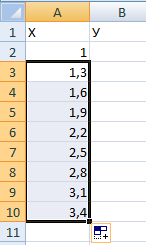
செங்குத்து நெடுவரிசையில், முடிக்கப்பட்ட சூத்திரத்தின் அடிப்படையில் செயல்பாட்டு வரைபடத்தைத் திட்டமிடப் பயன்படுத்தப்படும் சூத்திரத்தைக் குறிப்பிடுகிறோம். எங்கள் உதாரணத்தின் விஷயத்தில், இது இருக்கும் =A2*(ரூட்(A2-2) அதன் பிறகு, அவர் Enter விசையுடன் தனது செயல்களை உறுதிப்படுத்துகிறார், மேலும் நிரல் தானாகவே முடிவைக் கணக்கிடும்.
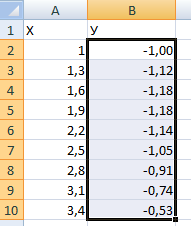
அடுத்து, நீங்கள் ஒரு புதிய தாளை உருவாக்க வேண்டும் அல்லது மற்றொன்றுக்கு மாற வேண்டும், ஆனால் ஏற்கனவே உள்ளது. உண்மை, அவசர தேவை இருந்தால், நீங்கள் இங்கே ஒரு வரைபடத்தை செருகலாம் (இந்த பணிக்கு ஒரு தனி தாளை ஒதுக்காமல்). ஆனால் நிறைய இலவச இடம் உள்ளது என்ற நிபந்தனையின் பேரில் மட்டுமே. பின்னர் பின்வரும் உருப்படிகளைக் கிளிக் செய்யவும்: "செருகு" - "விளக்கப்படம்" - "சிதறல்".
அதன் பிறகு, நீங்கள் எந்த வகையான விளக்கப்படத்தைப் பயன்படுத்த விரும்புகிறீர்கள் என்பதை நீங்கள் தீர்மானிக்க வேண்டும். மேலும், தரவு தீர்மானிக்கப்படும் வரைபடத்தின் அந்த பகுதியில் வலது மவுஸ் கிளிக் செய்யப்படுகிறது. அதாவது, சூழல் மெனுவைத் திறந்த பிறகு, நீங்கள் "தரவைத் தேர்ந்தெடு" பொத்தானைக் கிளிக் செய்ய வேண்டும்.
அடுத்து, நீங்கள் முதல் நெடுவரிசையைத் தேர்ந்தெடுத்து, "சேர்" என்பதைக் கிளிக் செய்ய வேண்டும். ஒரு உரையாடல் பெட்டி தோன்றும், அங்கு தொடரின் பெயருக்கான அமைப்புகள் மற்றும் கிடைமட்ட மற்றும் செங்குத்து அச்சுகளின் மதிப்புகள் இருக்கும்.
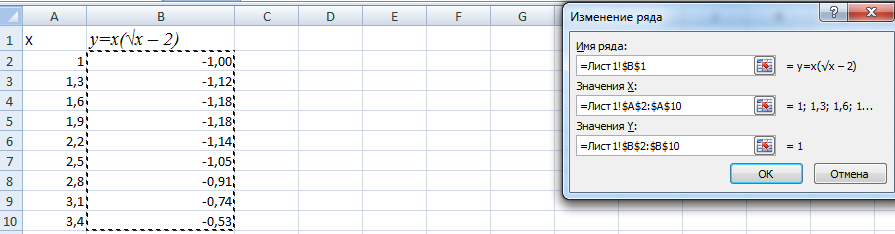
ஹர்ரே, முடிவு, அது மிகவும் அழகாக இருக்கிறது.
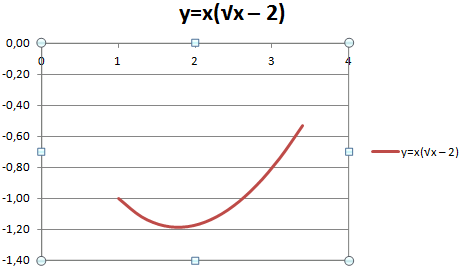
ஆரம்பத்தில் கட்டப்பட்ட வரைபடத்தைப் போலவே, எங்களிடம் ஒரே ஒரு வரி மட்டுமே இருப்பதால், நீங்கள் புராணத்தை நீக்கலாம், மேலும் அதை லேபிளிட வேண்டிய அவசியமில்லை.
ஆனால் ஒரு சிக்கல் உள்ளது - X- அச்சில் மதிப்புகள் இல்லை, புள்ளிகளின் எண்ணிக்கை மட்டுமே. இந்தச் சிக்கலைச் சரிசெய்ய, இந்த அச்சுக்கு நீங்கள் பெயரிட வேண்டும். இதைச் செய்ய, நீங்கள் அதில் வலது கிளிக் செய்ய வேண்டும், பின்னர் "தரவைத் தேர்ந்தெடு" - "கிடைமட்ட அச்சு லேபிள்களை மாற்று" என்பதைத் தேர்ந்தெடுக்கவும். இந்த செயல்பாடுகள் முடிந்ததும், தேவையான மதிப்புகளின் தொகுப்பு தேர்ந்தெடுக்கப்பட்டது, மேலும் வரைபடம் இப்படி இருக்கும்.
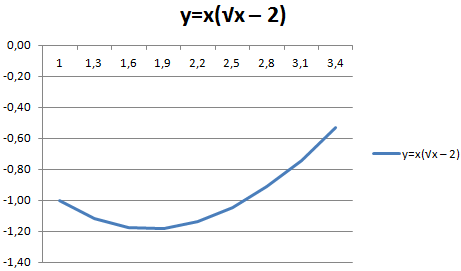
பல விளக்கப்படங்களை எவ்வாறு இணைப்பது
ஒரே துறையில் இரண்டு வரைபடங்களை உருவாக்க, உங்களுக்கு சிறப்புத் திறன்கள் எதுவும் தேவையில்லை. தொடங்குவதற்கு, Z=X(√x – 3) செயல்பாட்டுடன் அடுத்த நெடுவரிசையைச் சேர்க்க வேண்டும்.
அதை தெளிவுபடுத்த, இங்கே ஒரு அட்டவணை உள்ளது.
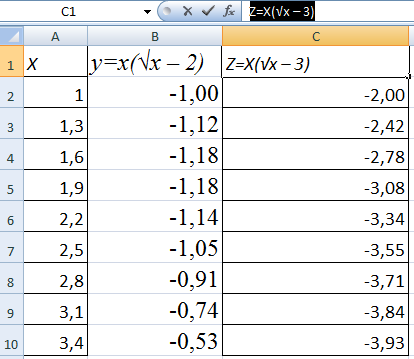
தேவையான தகவல்களுடன் செல்களைக் கண்டுபிடித்து அவற்றைத் தேர்ந்தெடுக்கிறோம். அதன் பிறகு, அவை வரைபடத்தில் செருகப்பட வேண்டும். ஏதாவது திட்டத்தின் படி நடக்கவில்லை என்றால் (எடுத்துக்காட்டாக, தவறான வரிசை பெயர்கள் அல்லது அச்சில் தவறான எண்கள் தற்செயலாக எழுதப்பட்டவை), நீங்கள் "தரவைத் தேர்ந்தெடு" உருப்படியைப் பயன்படுத்தி அவற்றைத் திருத்தலாம். இதன் விளைவாக, இது போன்ற ஒரு வரைபடம் தோன்றும், அங்கு இரண்டு கோடுகள் ஒன்றாக இணைக்கப்படுகின்றன.
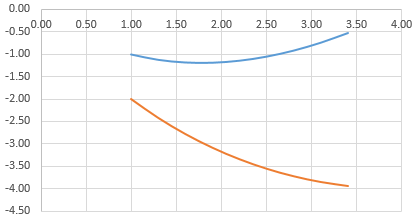
சார்பு அடுக்குகள்
இது ஒரு வரிசை அல்லது நெடுவரிசையின் உள்ளடக்கம் மற்றொன்றின் முடிவை நேரடியாகப் பாதிக்கும் வரைபட வகையாகும். அதை உருவாக்க, நீங்கள் இது போன்ற ஒரு தட்டை உருவாக்க வேண்டும்.
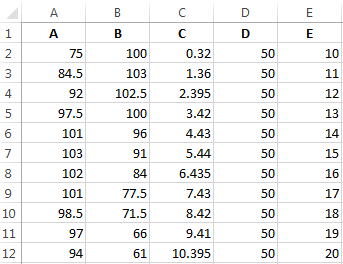
அட்டவணை நிபந்தனைகள்: А = f (E); В = f (E); С = f (E); D = f (E).
எங்கள் விஷயத்தில், இந்த வகை எங்கள் பணிகளுக்கு மிகவும் பொருத்தமானது என்பதால், குறிப்பான்கள் மற்றும் மென்மையான வளைவுகளுடன் ஒரு சிதறல் சதி கண்டுபிடிக்க வேண்டும். பின்னர் பின்வரும் பொத்தான்களைக் கிளிக் செய்யவும்: தரவைத் தேர்ந்தெடுக்கவும் - சேர். வரிசையின் பெயர் “A” ஆகவும், X மதிப்புகள் A மதிப்புகளாகவும் இருக்கட்டும். இதையொட்டி, செங்குத்து மதிப்புகள் E மதிப்புகளாக இருக்கும். மீண்டும் "சேர்" என்பதைக் கிளிக் செய்யவும். இரண்டாவது வரிசை B என அழைக்கப்படும், மேலும் X அச்சில் அமைந்துள்ள மதிப்புகள் B நெடுவரிசையிலும், செங்குத்து அச்சில் - நெடுவரிசை E இல் இருக்கும். மேலும், முழு அட்டவணையும் இந்த பொறிமுறையைப் பயன்படுத்தி உருவாக்கப்படுகிறது.
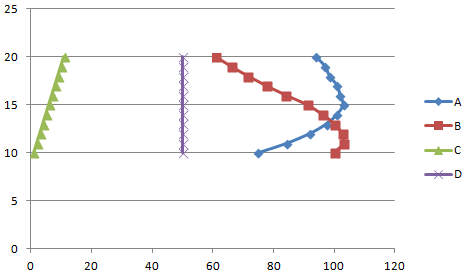
எக்செல் வரைபடத்தின் தோற்றத்தைத் தனிப்பயனாக்குதல்
விளக்கப்படம் உருவாக்கப்பட்ட பிறகு, அதை அமைப்பதில் நீங்கள் சிறப்பு கவனம் செலுத்த வேண்டும். அதன் தோற்றம் கவர்ச்சிகரமானதாக இருப்பது முக்கியம். பயன்படுத்தப்படும் நிரலின் பதிப்பைப் பொருட்படுத்தாமல், அமைப்பதற்கான கொள்கைகள் ஒரே மாதிரியானவை.
எந்தவொரு வரைபடமும் இயல்பாகவே ஒரு சிக்கலான பொருள் என்பதைப் புரிந்துகொள்வது அவசியம். எனவே, இது பல சிறிய பகுதிகளை உள்ளடக்கியது. சூழல் மெனுவை அழைப்பதன் மூலம் அவை ஒவ்வொன்றையும் கட்டமைக்க முடியும்.
விளக்கப்படத்தின் பொதுவான அளவுருக்கள் மற்றும் குறிப்பிட்ட பொருள்களை அமைப்பதை இங்கே நீங்கள் வேறுபடுத்திப் பார்க்க வேண்டும். எனவே, அதன் அடிப்படை பண்புகளை கட்டமைக்க, நீங்கள் வரைபடத்தின் பின்னணியில் கிளிக் செய்ய வேண்டும். அதன் பிறகு, நிரல் ஒரு மினி-பேனலைக் காண்பிக்கும், அங்கு நீங்கள் முக்கிய பொது அளவுருக்கள் மற்றும் பல்வேறு மெனு உருப்படிகளை நீங்கள் இன்னும் நெகிழ்வாக உள்ளமைக்க முடியும்.
விளக்கப்படத்தின் பின்னணியை அமைக்க, நீங்கள் "விளக்கப்பட பகுதி வடிவமைப்பு" உருப்படியைத் தேர்ந்தெடுக்க வேண்டும். குறிப்பிட்ட பொருட்களின் பண்புகள் சரிசெய்யப்பட்டால், மெனு உருப்படிகளின் எண்ணிக்கை கணிசமாகக் குறையும். எடுத்துக்காட்டாக, புராணத்தைத் திருத்த, சூழல் மெனுவை அழைத்து, அங்குள்ள உருப்படியைக் கிளிக் செய்யவும், இது எப்போதும் "வடிவமைப்பு" என்ற வார்த்தையுடன் தொடங்குகிறது. நீங்கள் வழக்கமாக சூழல் மெனுவின் மிகக் கீழே காணலாம்.
வரைபடங்களை உருவாக்குவதற்கான பொதுவான வழிகாட்டுதல்கள்
வரைபடங்களை எவ்வாறு சரியாக உருவாக்குவது என்பது குறித்து பல பரிந்துரைகள் உள்ளன, இதனால் அவை படிக்கக்கூடியதாகவும் தகவலறிந்ததாகவும் இருக்கும்:
- நீங்கள் அதிக வரிகளைப் பயன்படுத்த வேண்டியதில்லை. இரண்டு அல்லது மூன்று போதும். நீங்கள் கூடுதல் தகவல்களைக் காட்ட வேண்டும் என்றால், ஒரு தனி வரைபடத்தை உருவாக்குவது நல்லது.
- நீங்கள் புராணக்கதை மற்றும் அச்சுகளுக்கு சிறப்பு கவனம் செலுத்த வேண்டும். அவை எவ்வளவு நன்றாக கையொப்பமிடப்பட்டுள்ளன என்பது விளக்கப்படத்தைப் படிப்பது எவ்வளவு எளிதாக இருக்கும் என்பதைப் பொறுத்தது. இது முக்கியமானது, ஏனெனில் எந்தவொரு விளக்கப்படமும் சில தகவல்களை வழங்குவதை எளிமைப்படுத்த உருவாக்கப்பட்டது, ஆனால் பொறுப்பற்ற முறையில் அணுகினால், ஒரு நபர் புரிந்துகொள்வது கடினமாக இருக்கும்.
- விளக்கப்படத்தின் தோற்றத்தை நீங்கள் தனிப்பயனாக்கலாம் என்றாலும், அதிக வண்ணங்களைப் பயன்படுத்த பரிந்துரைக்கப்படவில்லை. இது வரைபடங்களைப் படிக்கும் நபரைக் குழப்பிவிடும்.
முடிவுகளை
எளிமையான வார்த்தைகளில், தரவு ஆதாரமாக ஒரு குறிப்பிட்ட அளவிலான மதிப்புகளைப் பயன்படுத்தி வரைபடத்தை உருவாக்குவது முற்றிலும் எளிதானது. இரண்டு பொத்தான்களை அழுத்தினால் போதும், மீதமுள்ளவற்றை நிரல் தானாகவே செய்யும். நிச்சயமாக, இந்த கருவியின் தொழில்முறை தேர்ச்சிக்கு, நீங்கள் கொஞ்சம் பயிற்சி செய்ய வேண்டும்.
விளக்கப்படங்களை உருவாக்குவதற்கான பொதுவான பரிந்துரைகளை நீங்கள் பின்பற்றினால், அதே போல் விளக்கப்படத்தை அழகாக வடிவமைத்தால், அதைப் படிக்கும்போது சிரமங்களை ஏற்படுத்தாத மிக அழகான மற்றும் தகவலறிந்த படத்தைப் பெறுவீர்கள்.